excel设置显示页数的教程
发布时间:2016-11-07 17:39
相关话题
Excel中经常需要在页面上显示页数,页数具体该如何设置显示的呢?下面是由小编分享的excel设置显示页数的教程,以供大家阅读和学习。
excel设置显示页数的教程:
设置显示页数步骤1:菜单档点击,插入-页眉和页脚,效果如图;
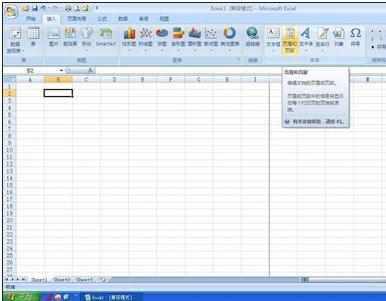
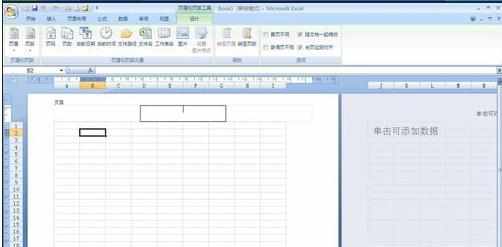
设置显示页数步骤2:点击转至页脚;
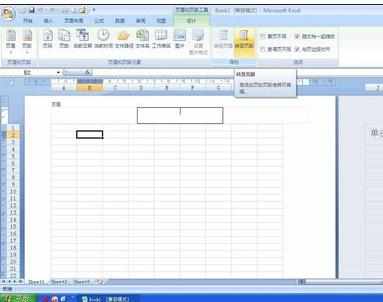

设置显示页数步骤3:点击左侧页脚,选择第1页,共?页;


设置显示页数步骤4:点击菜单栏视图,点击最左侧普通视图返回;

设置显示页数步骤5:点击打印预览,设置完成,OK。
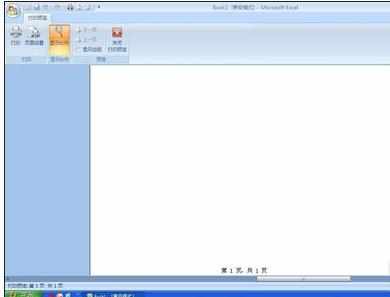
看了excel设置显示页数的教程还看了:
1.excel表格中显示页数的教程
2.excel如何设置打印页数的教程
3.excel2013怎么设置页码的方法
4.excel2007怎么设置页码
5.excel表格怎么调页数的方法
6.excel2003设置页码的教程
7.excel2013设置起始页码不是1的教程

excel设置显示页数的教程的评论条评论